פרסומת
כנראה שהורדת קובץ תמונה לפני כן, ויש סיכוי טוב שהוא השתמש בתוסף הקובץ הפופולרי .ISO. קבצים (בדרך כלל די גדולים) הם בעיקרם מדיה אופטית דיגיטלית, וכל הקבצים הכלולים במדיה זו נעטפים בארכיון .ISO.
שלא כמו Windows, לינוקס תחילת העבודה עם לינוקס ואובונטואתה מעוניין לעבור ללינוקס... אבל מאיפה אתה מתחיל? האם המחשב האישי שלך תואם? האם האפליקציות המועדפות עליך יעבדו? להלן כל מה שאתה צריך לדעת כדי להתחיל עם Linux. קרא עוד יש תמיכה מובנית להתקנה וניהול של קבצי תמונות. פירוש הדבר שאתה לא בהכרח צריך תוכנת צד ג ' 3 כלים פשוטים לכונן וירטואלי בחינם להרכבת דיסקים ותמונות ISO קרא עוד על מנת לגשת לארכיוני .ISO ולקבצים הכלולים בתוכנה.
יש למעשה כמה דרכים להתמודד עם זה, כך שתוכלו לבחור שיטה המתאימה לכם.
תינוק ISO ISO
פורמט קובץ התמונה היה דרך פופולרית להפצת תוכנות ברשת מאז מהירויות פס רחב הגדל את המהירות של חיבור האינטרנט שלך קרא עוד אפשר לנו לעשות זאת. רוב הסיכויים שאתה מותקן ההפצה לינוקס האהובה עליך 10 האפליקציות והדיסטרואים הפופולריים ביותר לינוקס בשנת 2018לא בטוח באילו מערכות הפעלה ואפליקציות לינוקס להשתמש? ריכזנו כמה מהיישומים והמחוזות הפופולאריים ביותר של לינוקס כדי לפקוח עין בשנת 2018. קרא עוד באמצעות קובץ .ISO, אולי קובץ שהכנת בחלונות ישנים וטובים.
פורמט הקובץ .ISO פשוט ארכיב את התוכן של דיסק מדיה אופטי באמצעות מערכת הקבצים ISO 9660. במקרים מסוימים יתכן שתמונות אלה ישתמשו במערכת הקבצים UDF (Universal Disc Format). הנתונים בארכיון אינם דחוסים ותמונת .ISO יכולה להיעשות מכל מדיה אופטית "" - CD, DVD, HD-DVD (זוכרים את אלה?), בלו ריי היסטוריה של טכנולוגיית Blu-Ray וה- DVD [הסבר טכנולוגיה] קרא עוד וכן הלאה.
לא ניתן להשתמש בתבנית קובץ .ISO ליצירת תמונה של תקליטור שמע, מכיוון שאלו אינם משתמשים במערכת קבצים ממוחשבת. במקרים אלה עדיפות לרוב שילובי תמונות בין BIN / .CUE.
אם אתה רוצה לקבל גישה לקבצים בארכיון .ISO, ראשית תצטרך להתקין אותם. אתה יכול לבחור בשיטת שורת הפקודה, או שתוכל להשתמש בתוכנית עם ממשק גרפי אם אינך מחבב פקודות מבוססות טקסט.
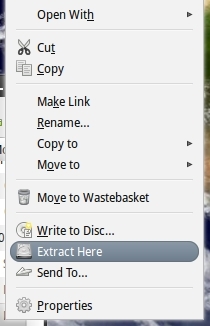
ייתכן שההפצות מסוימות סיפקו תוכנה כך שתוכל לחלץ באמצעות תפריט הקליק הימני. לפני שתתחיל לצאת, מצא את תמונת .ISO שלך, לחץ באמצעות לחצן העכבר הימני וחפש את לחלץ כאן אפשרות. אתה יכול להיות פשוט מופתע לטובה!
חילוץ .ISO באמצעות שורת הפקודה
זה לא קשה כמו שזה נשמע, זה רק עניין של התאמת התחביר לפקודה. ראשית יהיה עליכם ליצור תיקיה בה ניתן להעלות את התמונה, לפתוח את עורך שורת הפקודה ולהיכנס:
sudo mkdir / mnt / iso
הזן את הסיסמה שלך כשאתה נשאל, והספרייה שלך תיווצר. כעת נוכל להעלות את הקובץ על ידי הקלדת:
סוגר הר - לולאה.יסו / מנט / איזו
החלף
sudo mount -o loop /home/tim/Downloads/image1.iso / mnt / iso
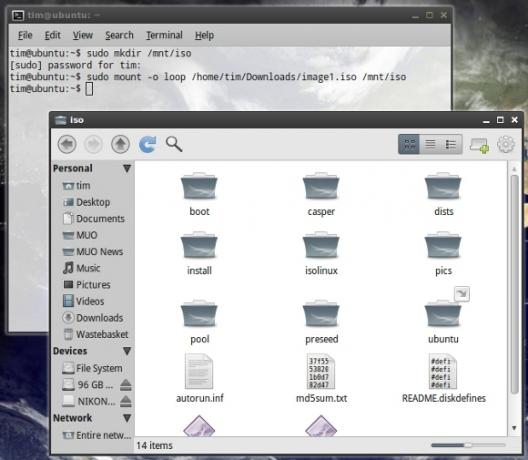
כעת תוכלו לנווט לתיקיה שיצרתם ולגשת לקבצים בתוך .ISO. אם ברצונך לתפוס את המגרש כולו דרך שורת הפקודה, תוכל להעתיק את תוכן התיקיה על ידי הקלדה:
sudo cp -r / mnt / iso / home / tim / מסמכים
פקודה זו תעתיק את כל המגרש לתיקיית "iso" נפרדת בתיקיית המסמכים שלי. ה
-ר
אפשרות מורה לפעולה להעתיק רקורסיבית, הכוללת תוכן תיקיה.

אתה לא בהכרח צריך לעשות זאת כמובן, מכיוון שברגע שהרכבת אותו אתה יכול להשתמש במנהל הקבצים שלך כדי לבחור ולבחור את הקטעים שאתה רוצה.
הערה: אם הפקודה המשמשת כאן לעלות על .ISO שלך נכשלת, אולי תרצה לנסות גם:
הר-לולאה -t iso9660.יסו / מנט / איזו
חילוץ .ISO באמצעות תוכנה
אם שורת הפקודה אינה מיועדת לך, ישנם כמה יישומים שמתקנים ומאפשרים לך לחלץ קבצי תמונות. כולם חופשיים, כמו שקורה ברוב תוכנות לינוקס.
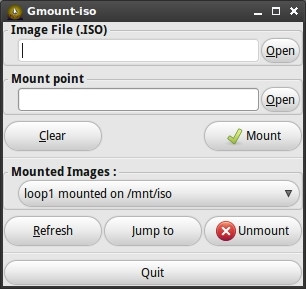
ממשק גרפי פשוט לסביבת GTK + המאפשרת לחבר קבצי .ISO בספריה לבחירתך. הזן את הנתיב ל- .ISO שלך ב- קובץ תמונה השדה והתיקיה שבה תרצה להציג את התוכן ב הר פוינט שדה.
ואז פשוט לחץ הר ותוכן התמונה שלך יופיע בספרייה שציינת.
Ubuntu והפצות אחרות המשתמשות ב- Synaptic יכולות להתקין דרך שורת הפקודה:
sudo apt - לקבל התקנת gmountiso
AcetoneISO
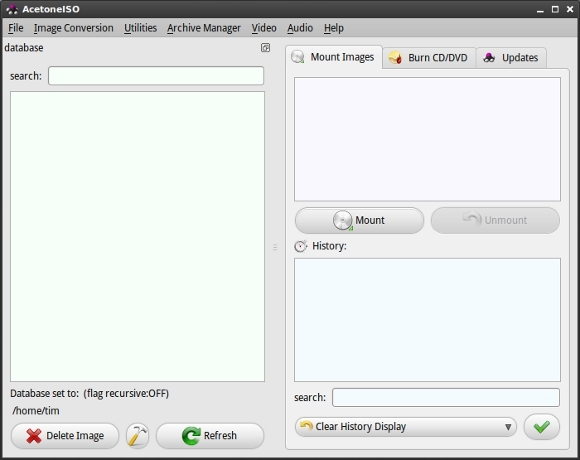
עם תמיכה במגוון פורמטים של תמונות הכוללים .ISO, .BIN, .MDF ו- .NRG AcetoneISO הוא ממשק גרפי חזק נוסף להרכבה ולחילוץ.
AcetoneISO מאפשר לך לציין תיקיה בה נמצאים קבצי התמונות שלך, או שאתה יכול פשוט לבחור הר והצביע את AcetoneISO לקובץ הנכון.
Ubuntu והפצות אחרות המשתמשות ב- Synaptic יכולות להתקין דרך שורת הפקודה:
sudo apt - קבל להתקין אצטוניסו
האם יש לך תוכניות להרכבת תמונות מועדפות? האם אתה משתמש בשיטת שורת הפקודה או ב- GUI? ספרו לנו בתגובות!
טים הוא סופר עצמאי שחי במלבורן, אוסטרליה. תוכלו לעקוב אחריו בטוויטר.


